Lors de l'utilisation d'un contrôleur de jeu, la caméra peut être déplacée avec la manette droite, mais le jeu utilise un mode binaire pour cela : Soit la caméra se déplace à une vitesse constante, soit elle est immobile. La vitesse de l'appareil photo ne dépend pas de l'inclinaison de la manette. Il existe cependant un moyen de configurer le contrôleur de manière à utiliser des mouvements de caméra analogiques fluides (aucun modding requis).
Introduction (et réponse rapide)
Le jeu lui-même n'a aucun paramètre pour changer cela, et il est codé en dur (au moins au moment de la rédaction de ce guide).
Il existe cependant un moyen de faire en sorte que le joystick droit déplace la caméra de manière analogique et fluide, comme la plupart des autres jeux. Et vous n'avez même pas besoin de modding pour cela.
Il s'avère que le jeu prend également en charge le déplacement de la caméra avec la souris, et la vitesse de déplacement de la caméra est directement proportionnelle à la vitesse de la souris.
Ainsi, la réponse courte et rapide à cette question est : Dans la configuration du contrôleur de Steam, configurez le joystick droit en mode "souris joystick". (Notez que vous devrez régler la sensibilité très bas, sinon la caméra se déplacera beaucoup trop vite.)
Un guide plus détaillé sur la façon de procéder suit.
Des instructions détaillées
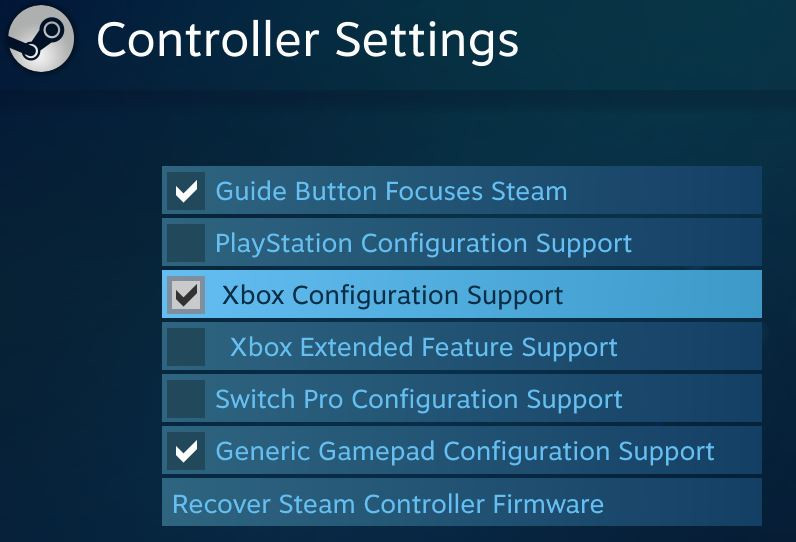
Après cela, vous devriez démarrer le jeu à partir du mode Big Picture de Steam car cela rend la configuration du contrôleur beaucoup plus facile (et permet de le tester plus facilement dans le jeu). Après avoir lancé le jeu, affichez la superposition Steam et accédez à la configuration, puis sélectionnez les paramètres de la manette droite :
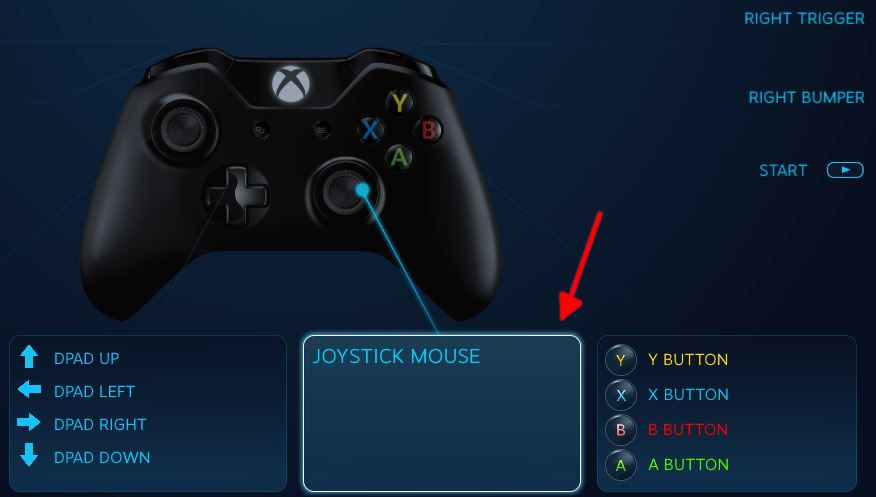
Dans le menu déroulant "Style de saisie", sélectionnez "Joystick Mouse":
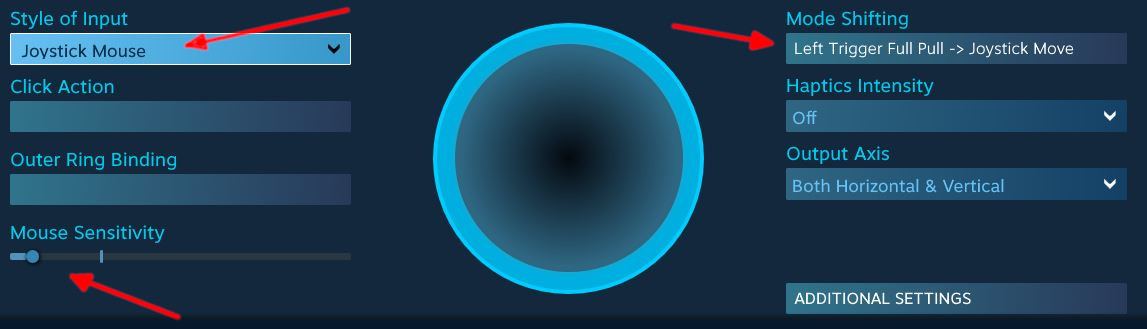
Vous devez également régler la sensibilité de la souris sur une valeur très faible, comme indiqué sur l'image (sinon la caméra se déplacera beaucoup trop rapidement).
Afin de pouvoir utiliser le joystick droit comme un joystick plutôt que comme une souris (ce n'est pas très souvent nécessaire dans le jeu, mais il y a des situations où c'est le cas, comme pour faire défiler du texte), vous devez également configurer un Mode Shift qui le transforme temporairement en joystick à nouveau. Le bouton de changement de mode pourrait être, par exemple, la gâchette gauche (ce qui signifie que lorsque vous appuyez sur la gâchette gauche, le joystick droit deviendra un joystick tant que la gâchette est enfoncée).
Pour ce faire, sélectionnez "Mode Shifting", puis sélectionnez "Left Trigger Full Pull" dans le menu déroulant Mode Shift Button, puis sélectionnez "Joystick Move" dans le menu Style of Input.
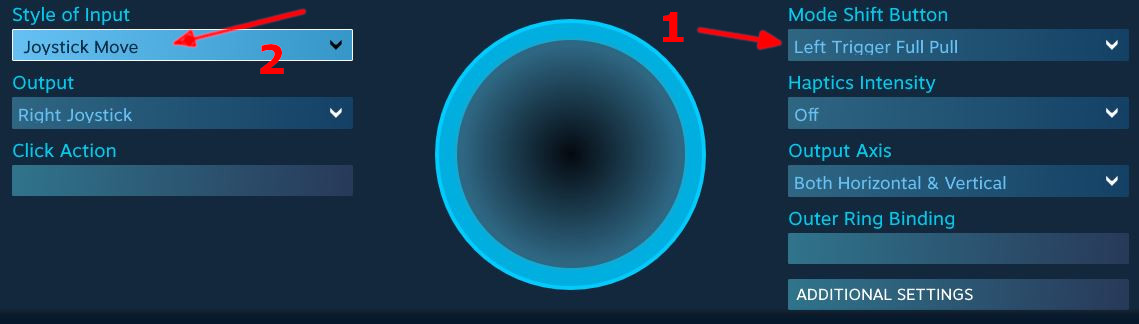
(Notez que cela ne désactive ni ne modifie la gâchette gauche de sa liaison normale dans le jeu. Cela lui ajoute simplement cette fonctionnalité en plus de fonctionner normalement.)
En plus d'affiner la sensibilité dans la configuration du contrôleur Steam, vous pouvez également l'ajuster dans une certaine mesure dans le menu des paramètres du jeu :

